
Talaan ng mga Nilalaman:
- May -akda John Day [email protected].
- Public 2024-01-30 13:15.
- Huling binago 2025-01-23 15:13.



ito ay isang simpleng madaling proyekto na magbibigay sa iyong computor sa paligid ng ilaw. kailangan nito ng kurso ang mukha ng iyong mga computors na parehong naaalis at pinapalabas kung kaya pinapayagan ang pag-access at isang paraan para makita ang ilaw.
Hakbang 1: Mga Panustos


Kakailanganin mo ang ilang mga bagay upang magawa ito, nakalista sa ibaba ang mga ito.
may kulay / malinaw na (mga) LED na lumalaban w / mga kulay kayumanggi, itim, kayumanggi na babaeng computor power jack (dapat alisin mula sa ilang iba pang hardware) soldering pen solder flux telepono wire na may kulay na filter kung nais na tool ng Dremmel Gumamit ako ng isang LED bank mula sa isang maliit na flashlight ngunit ang anumang bagay ay gagana hangga't ito ay na-rate para sa 3 volts
Hakbang 2: Pag-aalis ng Power Plug

narito kung saan kakailanganin mo ang isang Dremmel Tool.
at kasanayan. kunin ang PC Board at ang iyong Dremmel na nilagyan ng isang disc ng pag-cut at gupitin ang plug sa pagitan ng power jack at kung ano ang susunod sa tabi nito hangga't maaari upang magkahiwalay sila. Oras para sa De-Soldering! Maingat, nang hindi natutunaw ang plug, alisin ito mula sa board sa pamamagitan ng pag-alis ng solder, o hanapin lamang ang iyong sariling pamamaraan. kung ano ang pinakamahusay na gumagana.
Hakbang 3: Pagtitipon sa Lahat ng Ito




ngayong mayroon ka ng plug ng kuryente, maaari mong tipunin ang iyong proyekto.
magsimula sa pamamagitan ng pagputol ng mga binti ng resistorso na mayroon lamang isang kapat ng pulgada ang natitira. pagkatapos ay maghinang ang risister papunta sa 5 volt na positive na pin. Susunod na panghinang sa mga wire, isa sa positive at isa sa negatibo (bigyang pansin ang kulay ng kawad) pagkatapos init-srink ang mga solder point. maaari mong i-twist ang mga wire kung nais mo. susunod na kailangan mong maghinang sa (mga) Led. tiyakin na ang anode (+) ay pupunta sa positive na lead at ang cathode (-) ay papunta sa negatibo. ang katod ay natutukoy ng isang patag na lugar sa gilid ng LED. LAGING NAKA-OFFSET SOLDER POINTS UPANG MAIWASAN ANG SHORTING-OUT !!!
Hakbang 4: Pag-set up ng Mga Filter


ngayong mayroon ka ng ilaw na binuo kailangan mo upang ihanda ang mukha ng mga computors. kung gumamit ka ng mga may kulay na LED maaari mong laktawan ang hakbang na ito.
magsimula sa pamamagitan ng paggupit ng isang may kulay na filter sa laki / hugis na kinakailangan upang masakop ang INSIDE ng mga lagusan. ang sobrang pandikit sa kanila sa lugar. pagkatapos nito ay maaari mo ring pandikit sa aluminyo palara bilang isang reflecter.
Hakbang 5: Pag-install ng ilaw




ngayon handa ka na ring mag-install !!
una, maghanap ng isang plug ng kuryente mula sa isang hindi nagamit na disenyo at i-unplug ito. pagkatapos maghanap ng isang paraan upang makuha ang kawad mula sa ilaw mula sa hindi nagamit na plug ng kuryente sa mukha ng iyong computor. sa sandaling nagawa mo na ang kailangan mo lang gawin ay i-secure ito sa frame sothat nasa pagitan ito ng frame at mukha. nalaman ko na pinakamahusay na gumagana ang double sided foam tape. palitan ang mukha at tagiliran ng iyong computor at TAPOS NA KAYO !!!
Hakbang 6: Bumalik at Humanga sa iyong Madaling Paggawa
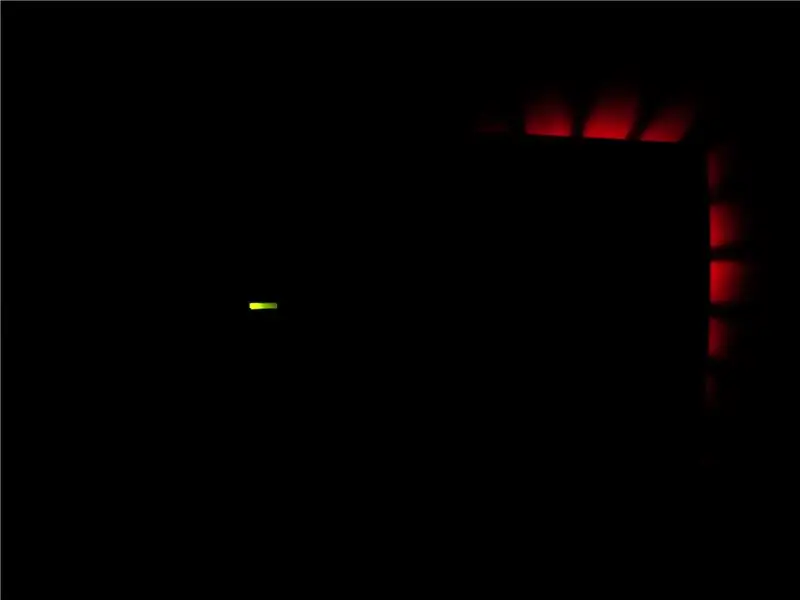

AYAN YUN
TAPOS KA NA
Inirerekumendang:
Paano Gumawa ng isang Personal na Mini Desk Fan Mula sa Isang Lumang Computer - Tama sa Iyong Pocket: 6 na Hakbang

Paano Gumawa ng isang Personal na Mini Fan ng Desk Mula sa isang Lumang Computer - Tama sa Iyong Pocket: Ipapakita ko sa iyo kung paano gumawa ng isang personal na tagahanga ng mini desk mula sa isang lumang computer. Ang isang bonus ay kahit na ito ay umaangkop sa iyong bulsa. Ito ay isang napaka-simpleng proyekto, kaya't hindi gaanong karanasan o kadalubhasaan ang kinakailangan. Kaya't magsimula tayo
Paano Gumawa ng isang Adjustable Helicoid Adapter para sa isang 85mm Projector Lens, Mula sa isang Polypropylene Tube Connector: 5 Hakbang

Paano Gumawa ng isang Adjustable Helicoid Adapter para sa isang 85mm Projector Lens, Mula sa isang Polypropylene Tube Connector: Bumili ako kamakailan ng isang lumang slide projector sa halos 10 euro. Ang projector ay nilagyan ng isang 85mm f / 2.8 lens, madaling tanggalin mula sa projector mismo (walang mga bahagi na kailangang ma-disassemble). Kaya't napagpasyahan kong trasform ito sa isang 85mm lens para sa aking Penta
Paano Gumawa ng isang Drone Gamit ang Arduino UNO - Gumawa ng isang Quadcopter Gamit ang Microcontroller: 8 Hakbang (na may Mga Larawan)

Paano Gumawa ng isang Drone Gamit ang Arduino UNO | Gumawa ng isang Quadcopter Gamit ang Microcontroller: PanimulaBisitahin ang Aking Youtube Channel Ang isang Drone ay isang napakamahal na gadget (produkto) na bibilhin. Sa post na ito tatalakayin ko, kung paano ko ito magagawa sa murang ?? At Paano mo magagawa ang iyong sarili tulad nito sa murang presyo … Sa India ang lahat ng mga materyales (motor, ESC
Paano Makinig sa Iyong Itunes Library sa Iyong Palabas sa iyong TV o Av Reciever: 5 Hakbang

Paano Makinig sa Iyong Itunes Library Palabas ng Iyong TV o Av Reciever: Okay Ginawa ko itong turuan sa loob ng 10 minuto. Napakadali nito! Ang isang laptop ay magiging mabuti para dito ngunit ang isang desktop na malapit sa isang tv ay okay din. Kung mayroon kang isang Airport Express pagkatapos ay magdagdag ako ng isang hakbang para sa inyong mga tao. (Tandaan: Hindi ako nagmamay-ari ng isang airport express kaya't kung
Paano Lumiko ang Iyong LG EnV 2 Cell Phone Sa Isang Portable Dial Up Modem para sa Iyong Laptop (o Desktop): 7 Hakbang

Paano Lumiko ang Iyong LG EnV 2 Cell Phone Sa Isang Portable Dial Up Modem para sa Iyong Laptop (o Desktop): Lahat kami ay nasa isang somepoint na kailangan na gamitin ang Internet kung saan hindi ito posible, tulad ng sa kotse , o sa bakasyon, kung saan naniningil sila ng isang mamahaling halaga ng pera bawat oras upang magamit ang kanilang wifi. sa wakas, nakagawa ako ng isang simpleng paraan upang makakuha ng
